解决QQ启动遇到问题的实用方法
在这个数字化时代,QQ作为我们日常生活与工作中不可或缺的通讯工具,早已融入了每个人的社交圈。想象一下,当你急于与远方的朋友分享生活点滴,或是紧急处理工作中的文件传输时,却发现QQ无法启动,那份焦急与无助是否瞬间涌上心头?别担心,今天我们就来一场“QQ重启大冒险”,带你一步步解决那些让人头疼的启动问题,让你的QQ重新焕发生机!

一、初见端倪:QQ为何迟迟不现身?
首先,面对QQ启动无响应的情况,我们需要保持冷静,像侦探一样细心搜集线索。常见的QQ启动问题可能由以下几种原因造成:
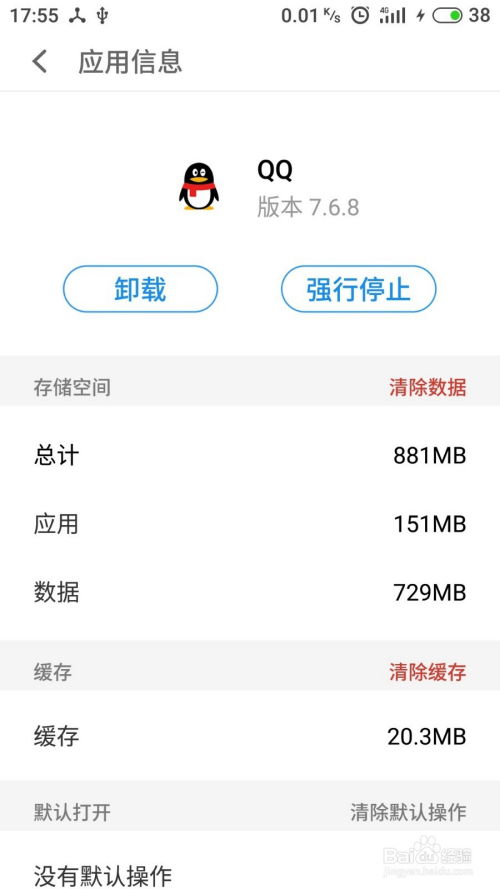
1. 软件冲突:新安装的软件可能与QQ不兼容,导致启动冲突。
2. 系统更新:操作系统的更新有时会影响到软件的正常运行。
3. 文件损坏:QQ程序文件可能因各种原因损坏,导致无法正确加载。
4. 病毒入侵:电脑中的恶意软件可能干扰QQ的正常运行。
5. 网络问题:虽然听起来不可思议,但网络设置错误也可能导致QQ启动失败。
二、侦探模式开启:一步步排查故障
第一步:重启大法好,简单又粗暴
别笑,重启真的是解决很多电脑问题的万能钥匙。有时候,小小的卡顿或临时错误,通过重启电脑就能迎刃而解。不妨先试试,说不定QQ就能顺利启动了。
第二步:检查软件冲突
回忆法:回想一下最近是否安装了新软件,尝试卸载后重启QQ看是否能解决问题。
安全模式启动:以安全模式启动电脑,此时系统仅加载最基本的驱动程序和服务,可以帮助确定是否是其他软件引起的冲突。
第三步:修复或重装QQ
QQ自带修复工具:打开QQ安装目录(通常是`C:\Program Files\Tencent\QQ`),找到`Bin`文件夹内的`QQUninst.exe`进行卸载,然后再从官网下载最新版本进行安装。安装过程中,留意是否有“修复”选项,选择它或许能直接解决问题。
手动删除残留文件:如果卸载不干净,可以尝试手动删除QQ的安装文件夹和注册表中的相关项(请谨慎操作,以免误删系统文件)。
第四步:检查系统更新与兼容性
系统更新:确保你的操作系统是最新版本,因为旧系统可能不支持最新版本的QQ。
兼容性模式:右键点击QQ的快捷方式,选择“属性”,在“兼容性”标签页中勾选“以兼容模式运行这个程序”,并尝试不同版本的兼容性设置。
第五步:病毒查杀与防火墙设置
病毒查杀:使用可靠的安全软件进行全面扫描,确保电脑没有病毒或恶意软件的侵扰。
防火墙设置:检查防火墙是否阻止了QQ的访问。你可以在防火墙设置中查看是否有关于QQ的规则,并尝试暂时关闭防火墙来测试是否是它导致的问题。
第六步:检查网络设置
代理与VPN:如果你使用了代理服务器或VPN,尝试关闭它们后再启动QQ。
DNS设置:错误的DNS设置可能导致QQ无法连接到服务器。尝试更换DNS服务器地址或使用自动获取DNS的方式。
三、终极解决方案:求助专业人士
如果以上步骤都无法解决你的问题,那么可能是遇到了较为复杂的情况。这时,不妨考虑以下几种求助方式:
QQ官方客服:访问QQ官方网站,通过在线客服、论坛或邮件等方式联系官方客服,他们通常会提供更专业的解决方案。
技术社区:在知乎、CSDN等技术论坛上发帖求助,这里有众多热心的技术爱好者和专业人士,他们可能会根据你的情况给出有效的建议。
专业维修:如果问题依旧无法解决,且你对自己的电脑技术不是很有信心,那么寻求专业的电脑维修服务可能是最直接有效的办法。
四、结语:守护你的QQ之旅
每一次QQ启动失败的背后,都是我们对便捷通讯的渴望与依赖。通过今天的“QQ重启大冒险”,我们不仅学会了如何排查和解决QQ启动问题,更重要的是,我们学会了在数字世界中保持一份冷静与耐心。记住,无论遇到什么困难,总有解决的办法在等待着我们。希望你的QQ能够顺利启动,继续连接你与世界的每一个瞬间。
新锐游戏抢先玩
游戏攻略帮助你
更多+-
05/03
-
05/03
-
05/03
-
05/03
-
05/03









